WordPressでサイトを作ったのはいいがどうしても、トップURLの
https://www.hogehoge.comの「www」を消したいので手順を作成します。
設定する前は必ず、事前にバックアップをとっておくこと!
間違えちゃったらログインもできなくなっちゃうので!
設定は思った以上に簡単ですが。。。
URLの「www」を削除することは簡単ですが、必ずしてはいけないことがあります。
まずはじぶんのWordPressを編集するダッシュボードのURLを確認してください。
WordPress自体のインストールがどこでされているか。
このサイトは、トップURL配下に「WP」というサブディレクトリを作成して、そこにWordPressを作成しているのでダッシュボードの位置も「https://www.genchan.net/wp/wp-admin」ってな感じです。
WordPressのインストール先を注意しながら設定してください。
設定手順
設定手順は以下となります。
- ダッシュボードから設定を選ぶ。
- 一般設定でサイトアドレス(URL)を編集(wwwを消す)
※WordPress アドレス (URL)
ここではWordPressのアドレスは「www.」を削除するだけです。
サブディレクトリは先ほどもお伝えしたように絶対に削除しないでください。
設定画面は以下のようにしてもらえれば大丈夫です。
後は、トップページを更新するとトップURLの「www」が無くなっています。
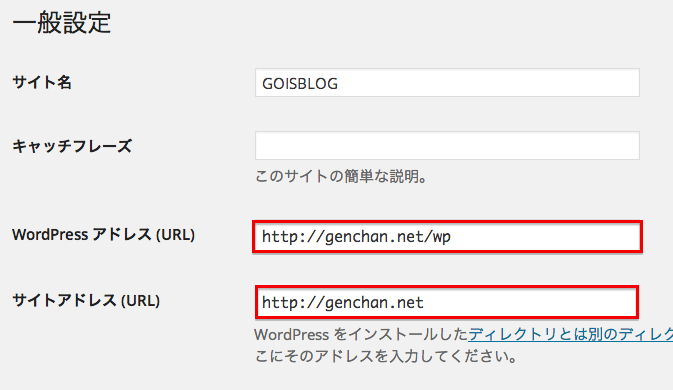
更新しても「www」が消えない場合は、各ブラウザのキャッシュを一旦削除して確認してください。
それではお疲れさまでした。
エンジニアのオンライン学習
ITエンジニアにおすすめの教材、オンラインスクールです。
無料からエンジニアの学習ができる教材などまとめているので参考にしてください。
| おすすめオンライン教材 | |
| 自宅で学習ができるオンラインスクール | |
ITエンジニアの開発・検証・学習としてインターネット上で専用のサーバ(VPS)を利用しましょう!
実務経験はVPSで学べます。





コメントを残す